Comment contourner le blocage des pop-ups sur Firefox
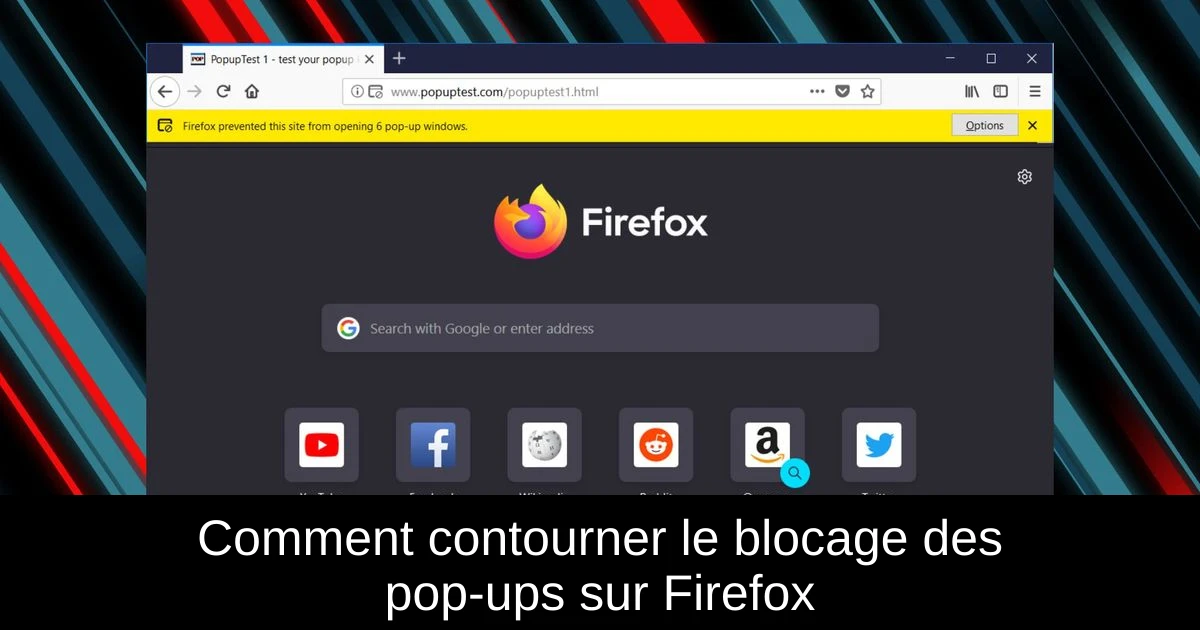
Vous êtes en plein surf sur Internet et soudainement, une notification vous informe que Firefox a empêché l'ouverture d'une fenêtre pop-up. Frustrant, n'est-ce pas ? Les pop-ups peuvent sembler ennuyeux, mais ils peuvent aussi être essentiels pour certaines fonctionnalités de site, comme les détails de transactions bancaires. Heureusement, il est possible de débloquer ces fenêtres. Dans cet article, nous vous guiderons à travers plusieurs solutions pratiques pour permettre à Firefox d'ouvrir les fenêtres pop-up que vous jugez nécessaires. Suivez le guide !
Pourquoi Firefox bloque-t-il les pop-ups ?
Il n'est pas nécessaire de s'inquiéter. Le blocage des pop-ups ne résulte pas d'une défaillance de votre ordinateur ni d'un problème matériel coûteux. C'est souvent une question de paramètres de permission ou d'extensions installées dans votre navigateur. Une fois que vous avez identifié et résolu ces problèmes, vous pourrez voir réapparaître ces fenêtres pop-up, à votre grand plaisir... ou désespoir !
Parfois, ces messages peuvent inclure des erreurs comme "Firefox a empêché ce site d'ouvrir une fenêtre pop-up". Cela arrive fréquemment aux utilisateurs de certaines versions de Firefox, où le navigateur a du mal à ouvrir divers types de contenu. Il est donc primordial de savoir comment ajuster ces paramètres.
Comment faire pour que Firefox réouvre les pop-ups ?
- 1) Considérer l'utilisation d'un autre navigateur : Avant de vous lancer dans des ajustements complexes, pourquoi ne pas envisager de passer à un autre navigateur ? Opera One, par exemple, est basé sur Chromium et offre une expérience utilisateur rapide et personnalisable.
- 2) Activer les fenêtres pop-up dans Firefox : Ouvrez le menu Firefox, allez dans Options, puis dans l'onglet Confidentialité. Descendez jusqu'à l'option "Bloquer les fenêtres pop-up" et désélectionnez-la.
- 3) Ajouter des sites à la liste des exceptions : Allez dans la section des exceptions de l'option de blocage des pop-ups. Entrez l'URL du site que vous souhaitez débloquer et cliquez sur "Autoriser" pour l'ajouter à la liste.
- 4) Désactiver les extensions de blocage des pop-ups : Accédez au menu et cliquez sur Add-ons. Sélectionnez Extensions et désactivez celles qui pourraient limiter l'ouverture de fenêtres.
- 5) Désactiver les bloqueurs de pop-ups tiers : Certaines barres d'outils installées sur Firefox, comme celles de Google ou Yahoo, incluent également des fonctionnalités de blocage de pop-ups. Assurez-vous de les désactiver pour permettre l'affichage de fenêtres pop-up.
En appliquant ces étapes, vous devriez pouvoir configurer votre navigateur pour qu'il réponde à vos besoins sans encombre. Il est parfois nécessaire d'ajuster un peu les paramètres de votre appareil pour optimiser votre expérience de navigation.
Conclusion
Pour résumer, le blocage des fenêtres pop-up dans Firefox peut sembler être un obstacle frustrant, mais il existe plusieurs solutions à votre disposition. Que vous choisissiez d'ajuster vos paramètres de Firefox, d'ajouter des exceptions ou même d'explorer un autre navigateur, il est tout à fait possible de retrouver la liberté d'accès à ces fenêtres. N'hésitez pas à tester chaque méthode pour déterminer celle qui fonctionne le mieux pour vous. Rappelez-vous, une bonne configuration peut transformer votre expérience de navigation en ligne !
Passinné en jeuxvidéo, high tech, config PC, je vous concote les meilleurs articles

Newsletter VIP gratuit pour les 10 000 premiers
Inscris-toi à notre newsletter VIP et reste informé des dernières nouveautés ( jeux, promotions, infos exclu ! )
















